Udforske salgsaccelerator med eksempeldata
Eksempeldata hjælper dig med at visualisere et produkt og dets funktioner. Få mere at vide om, hvordan du tilføjer eller fjerner eksempeldata for at undersøge salgsacceleratoren.
Licens- og rollekrav
| Kravstype | Du skal have |
|---|---|
| Licens | Dynamics 365 Sales Premium eller Dynamics 365 Sales Enterprise Flere oplysninger: Prisfastsættelse af Dynamics 365 Sales |
| Sikkerhedsroller | Systemadministrator Du kan finde flere oplysninger i Foruddefinerede sikkerhedsroller til Salg |
Tilføj eksempeldata
Du kan tilføje eksempeldata når som helst under eller efter konfigurationen af salgsacceleratoren.
Bemærk
- Eksempeldataene tilføjer grundlæggende Dynamics 365 Sales- og Sales Premium-posttyper. Flere oplysninger: Posttyper, der opdateres med eksempeldata
- Hvis du vil forhindre uønskede resultater, er eksempeldata kun tilgængelige i ikke-produktionsmiljøer.
- Du kan også tilføje eksempeldata via panelet til hurtig konfiguration (med licensen til Dynamics 365 Sales Enterprise). Flere oplysninger: Konfigurere salgsaccelerator
Log på din salgsapp, og gå i nederste venstre hjørne af siden til Skift område>Indstillinger for Sales Insights.
Under Salgsaccelerator skal du vælge Arbejdsområde.
Vælg Konfigurer på siden Salgsaccelerator-arbejdsområde under Administrer adgang og posttype.
Bemærk
Hvis du tilføjer eksempeldataene under første kørsel, skal du vælge Tilføj eksempeldata i ruden Hurtig installation af Sales Accelerator. Flere oplysninger: Konfigurere første kørsel
Vælg Tilføj eksempeldata i sektionen Eksempeldata.
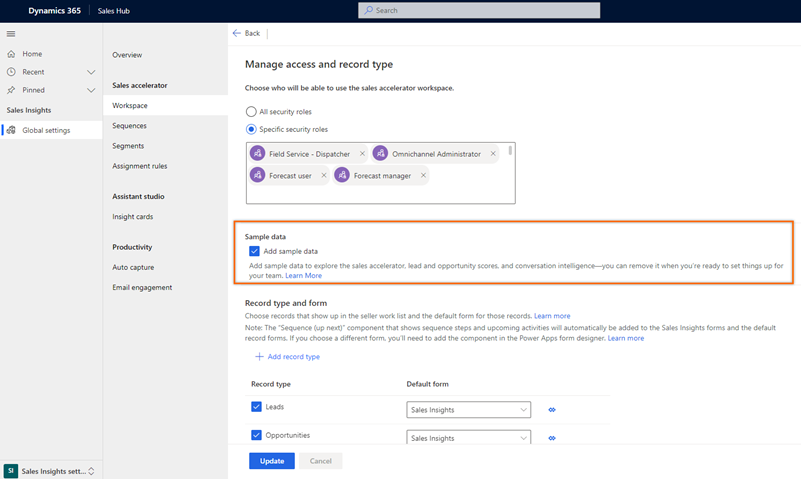
Vælg Opdater.
Det kan tage få minutter at tilføje eksempeldata. Du kan fortsætte med at arbejde med programmet, mens eksempeldataene tilføjes. Når eksempeldataene er tilføjet, vises der en bekræftelsesmeddelelse med den dato og det klokkeslæt, hvor de blev tilføjet.

Tilgængelighed for eksempeldata
Eksempeldata er som standard tilgængelige for den administrator der, tilføjer dem. Administratoren kan tildele de poster, der er knyttet til eksempeldata, som andre brugere skal undersøge.
Fjern eksempeldata
Som administrator kan du fjerne de eksempeldata, organisationen ikke længere har brug for.
Bemærk
Du kan altid tilføje eksempeldataene igen, når du har brug for det.
Fjerne eksempeldata
- Log på din salgsapp.
- Gå til Skift område i nederste venstre hjørne af siden, og vælg Sales Insight-indstillinger.
- Under Salgsaccelerator skal du vælge Arbejdsområde.
- Vælg Konfigurer på siden Salgsaccelerator-arbejdsområde under Administrer adgang og posttype.
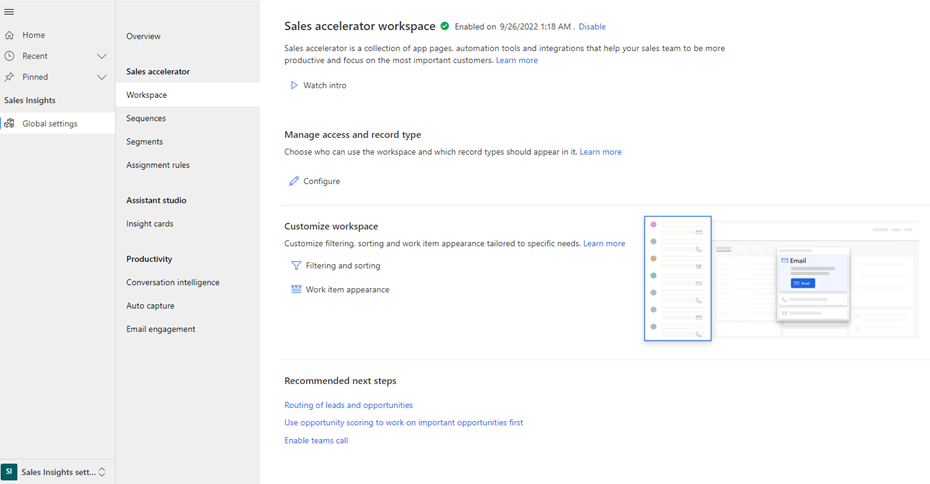
- Vælg Fjern eksempeldata i sektionen Eksempeldata.

- Vælg Fjern eksempeldata i bekræftelsesmeddelelsen.
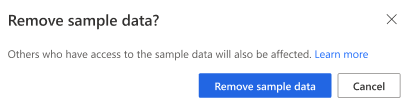
- Vælg Opdater.
Det tager et par minutter at fjerne eksempeldataene fra organisationen.
Posttyper, der opdateres med eksempeldata
Når der føjes eksempeldata til organisationen, opdateres følgende posttyper med eksempeldata:
- Konto
- Handlingskort
- Aftale
- Konkurrent
- Kontakt
- Kundeemne
- Salgsmulighed
- Telefonopkald
- Prisliste
- Prislisteelement
- Produkt
- Sequence
- User
Kan du ikke finde indstillingerne i din app?
Der er tre muligheder:
- Du har ikke den nødvendige licens eller rolle.
- Din administrator har ikke slået funktionen til.
- Din organisation bruger en brugerdefineret app. Kontakt din administrator for at få de nøjagtige trin. De trin, der beskrives i denne artikel, er specifikke for den indbyggede Salgshub og Sales Professional-apps.